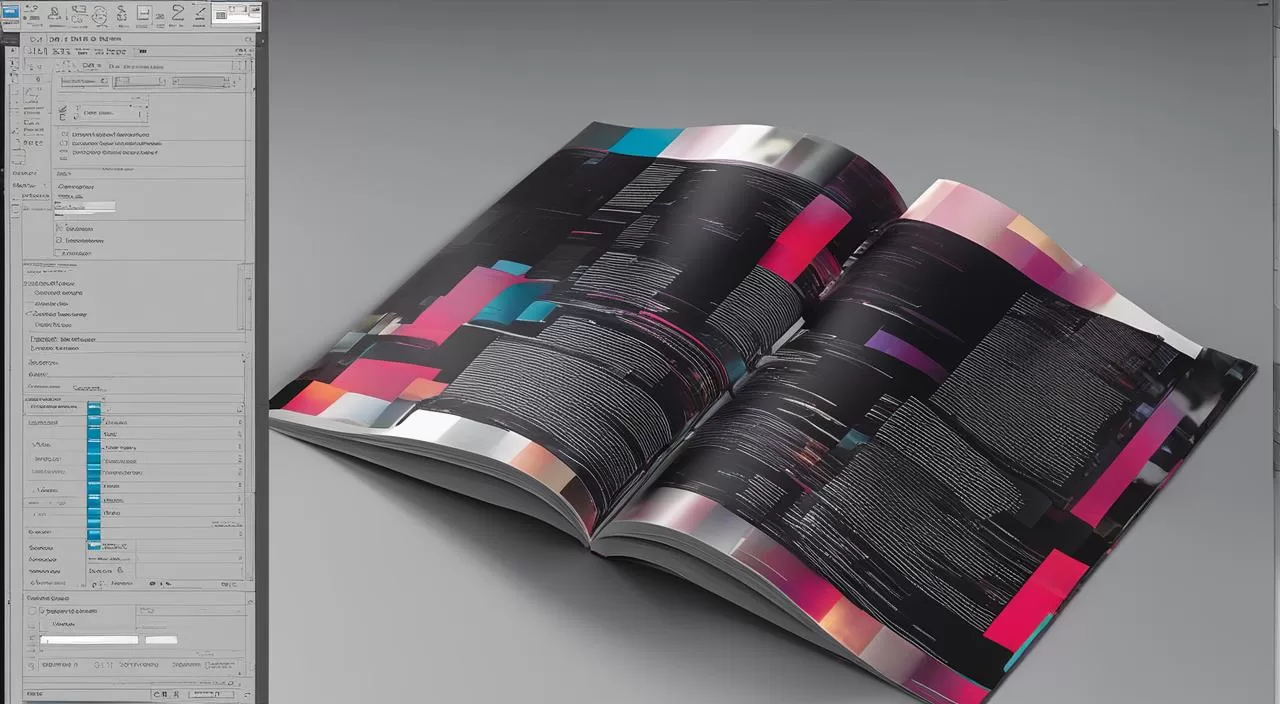Se você está interessado em aprender os aspectos essenciais do design editorial usando o Adobe InDesign, você veio ao lugar certo. Neste guia completo, exploraremos tudo o que você precisa saber para se tornar um especialista em design editorial.
O design editorial desempenha um papel fundamental na forma como apresentamos projetos literários. É a maneira pela qual moldamos o conteúdo para criar publicações atraentes e visualmente impactantes. E uma das melhores ferramentas para dominar o design editorial é o Adobe InDesign.
O Adobe InDesign é um software poderoso que oferece uma ampla gama de recursos e funcionalidades para criar layouts de revistas, jornais, livros e muito mais. Com o InDesign, você poderá criar projetos profissionais com facilidade, expandindo suas habilidades de design.
Ao longo deste guia, você aprenderá sobre os princípios fundamentais do design gráfico, estilos de parágrafos e caracteres, construção de layouts de revista, uso de cores e grafismos, organização de conteúdo, entre outros tópicos importantes.
A imagem abaixo é um exemplo do que você pode criar ao dominar o design editorial com o Adobe InDesign:
Estamos empolgados em compartilhar esse conhecimento com você. Vamos mergulhar no mundo do design editorial com o Adobe InDesign e tornar suas habilidades ainda mais incríveis!
O que é Design Editorial?
O design editorial é a arte de apresentar projetos literários de forma visualmente atraente, considerando a disposição do texto, elementos gráficos e alegorias visuais para transmitir a mensagem de um conteúdo escrito. Ele desempenha um papel fundamental no sucesso de qualquer publicação, pois é responsável por cativar e engajar o leitor desde o primeiro contato.
O design editorial não se limita apenas ao apelo estético, mas também envolve princípios de design gráfico que garantem a clareza, organização e legibilidade das informações transmitidas. Ele abrange o layout das páginas, escolha de tipografia, cores, imagens, gráficos e tudo mais que compõe o visual de uma publicação.
Princípios de design como contraste, alinhamento, repetição, hierarquia visual e equilíbrio são fundamentais para criar uma experiência de leitura agradável e eficaz. Ao aplicar esses princípios, o design editorial é capaz de destacar elementos importantes, direcionar o fluxo de leitura e transmitir a mensagem de forma clara e coesa.
Compreender os princípios de design e aplicá-los corretamente nas publicações é essencial para criar materiais de alta qualidade e impacto. O design editorial pode ser utilizado em diversas formas de mídia, como revistas impressas, jornais, livros, brochuras e até mesmo na criação de layouts digitais para websites e aplicativos.
Princípios de Design para Publicações
Os princípios de design para publicações, como mencionado anteriormente, são essenciais para alcançar um design editorial eficiente. Alguns desses princípios incluem:
- Contraste: utilizar diferenças marcantes entre elementos para criar destaque e hierarquia visual.
- Alinhamento: manter a organização dos elementos, garantindo uma leitura fluída e agradável.
- Repetição: utilizar padrões visuais para criar consistência e reforçar a identidade visual da publicação.
- Hierarquia Visual: criar uma estrutura clara de títulos, subtítulos e corpo de texto para guiar o leitor por ordem de importância.
- Equilíbrio: distribuir os elementos visualmente de forma equilibrada para criar uma composição harmoniosa.
Esses princípios, combinados com o conhecimento das ferramentas e recursos disponíveis no Adobe InDesign, podem ajudar a criar publicações profissionais e de alta qualidade.
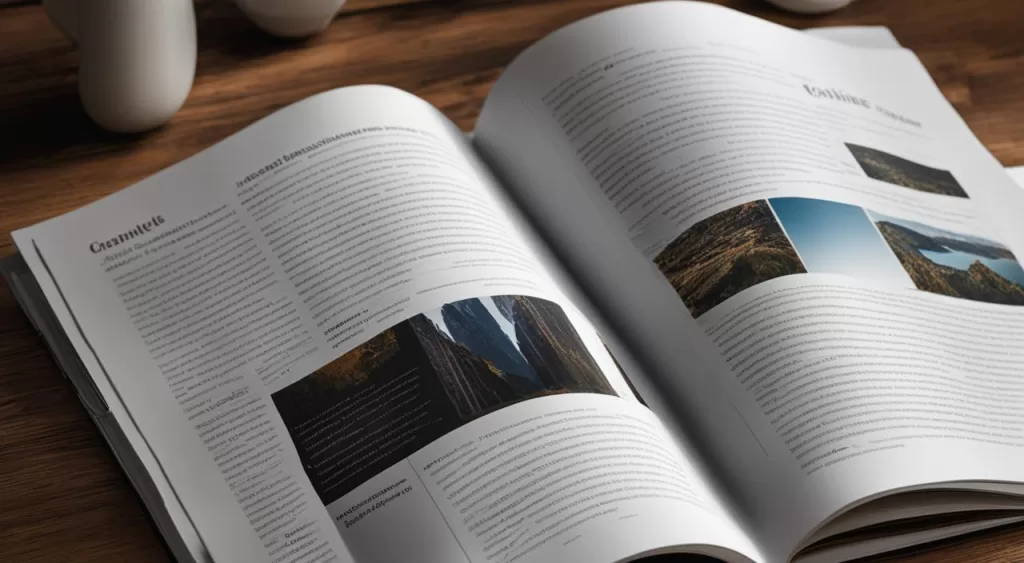
Estilos de Parágrafos e Caracteres
Os estilos de parágrafos e caracteres desempenham um papel vital no design editorial. Eles permitem criar uma aparência consistente e profissional em todo o seu projeto, garantindo a uniformidade e a legibilidade do texto. No Adobe InDesign, você pode criar estilos de parágrafos e caracteres personalizados para agilizar todo o processo de formatação.
Estilos de Parágrafos
Os estilos de parágrafos no InDesign permitem aplicar rapidamente uma formatação específica a um parágrafo ou conjunto de parágrafos. Com os estilos de parágrafos, você pode definir a fonte, tamanho, espaçamento, recuos, alinhamento e muitas outras opções de formatação. Dessa forma, você economiza tempo e mantém uma consistência visual em toda a publicação.
Veja abaixo um exemplo de como criar um estilo de parágrafo simples no InDesign:
| Passo | Ação |
|---|---|
| Passo 1 | Selecione o texto ou parágrafo que deseja estilizar. |
| Passo 2 | No painel “Estilos”, clique no botão “Novo Estilo de Parágrafo”. |
| Passo 3 | Na janela de opções, defina as configurações de formatação desejadas, como fonte, tamanho, espaçamento, alinhamento, etc. |
| Passo 4 | Clique em “OK” para salvar o estilo de parágrafo. |
Estilos de Caracteres
Os estilos de caracteres são usados para aplicar formatação específica a partes do texto, como palavras ou frases. Isso é útil quando você deseja destacar certos elementos do texto, como títulos, subtítulos ou palavras-chave. Com os estilos de caracteres no InDesign, você pode definir atributos como cor, tipo de fonte, tamanho, negrito, itálico e muito mais.
Veja abaixo um exemplo de como criar um estilo de caractere personalizado no InDesign:
| Passo | Ação |
|---|---|
| Passo 1 | Selecione o texto ao qual deseja aplicar o estilo de caractere. |
| Passo 2 | No painel “Estilos”, clique no botão “Novo Estilo de Caractere”. |
| Passo 3 | Na janela de opções, defina as configurações de formatação desejadas, como cor, fonte, tamanho, etc. |
| Passo 4 | Clique em “OK” para salvar o estilo de caractere. |
No Adobe InDesign, além de criar estilos de parágrafos e caracteres individualmente, você também pode aplicar esses estilos de maneira automatizada. Isso significa que, ao importar ou digitar o texto, o InDesign aplicará automaticamente os estilos definidos, economizando ainda mais tempo e garantindo uma consistência visual em todo o documento. A automação no InDesign é uma ferramenta poderosa para designers editoriais, permitindo uma produção mais eficiente e consistente.
Aprender a criar estilos de parágrafos e caracteres e aproveitar a automação no InDesign é essencial para dominar o design editorial. Agora que você tem as ferramentas necessárias, vamos avançar para a próxima seção e descobrir como construir o layout de uma revista.
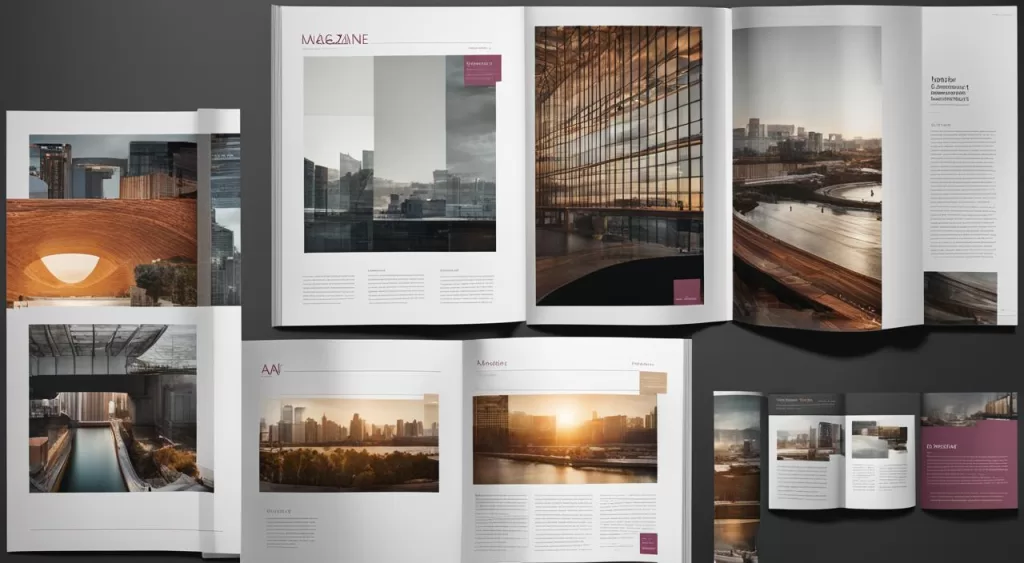
O InDesign também oferece recursos avançados como alinhamento de objetos, espaçamento entre linhas e preenchimento de espaços em branco para otimizar a organização visual do seu layout.
Em resumo, para construir um layout de revista profissional, utilize as ferramentas do Adobe InDesign para criar páginas principais, estilizar textos, criar estilos de parágrafos e caracteres, e inserir imagens relevantes. Mantenha a consistência visual e busque sempre uma harmonia entre texto e elementos visuais.
Cores e Grafismos
As cores e grafismos desempenham um papel importante no design editorial. Ao utilizar esses elementos de forma adequada, é possível criar publicações visualmente atrativas e impactantes.
Para começar, a escolha de esquemas de cores adequados é essencial. Cores bem selecionadas podem transmitir emoções, criar contrastes e ajudar a destacar informações importantes. Tenha em mente o público-alvo da sua publicação ao definir as cores a serem utilizadas.
Além disso, é importante criar uma harmonia visual entre as cores utilizadas. Cores complementares ou análogas podem ser combinadas para criar um layout equilibrado e agradável aos olhos. Evite o uso excessivo de cores vibrantes ou contrastantes que possam distrair o leitor.
Os grafismos também desempenham um papel fundamental no design editorial. Eles podem ser utilizados para adicionar elementos gráficos que complementem o conteúdo textual, como ícones, ilustrações e imagens. Os grafismos devem ser escolhidos de forma cuidadosa, levando em consideração o tema da publicação e o objetivo desejado.
Exemplo de Esquema de Cores Harmonioso:
| Elemento | Cor |
|---|---|
| Cabeçalho | #37474F |
| Texto Principal | #FFFFFF |
| Destaque | #FF5722 |
| Ícones | #00897B |
Na tabela acima, temos um exemplo de esquema de cores harmonioso para uma publicação. O cabeçalho utiliza um tom escuro que contrasta com o texto principal em branco. O destaque é representado por uma cor vibrante que chama a atenção do leitor, enquanto os ícones utilizam uma cor complementar que cria um contraste interessante.
Além das cores, os grafismos podem ser utilizados para criar padrões, texturas e elementos visuais que contribuam para a estética da publicação. É importante que esses elementos estejam alinhados com o tema e o estilo do conteúdo, adicionando valor ao design editorial como um todo.

A imagem acima ilustra a utilização de cores e grafismos em uma publicação. Observe como as cores harmoniosas contribuem para a legibilidade e a estética visual do design editorial.
No próximo capítulo, abordaremos o fluxo de leitura e a organização do conteúdo, aspectos fundamentais para garantir uma experiência de leitura agradável e eficiente.
Fluxo de Leitura e Organização do Conteúdo
Nesta seção, vamos explorar a importância do fluxo de leitura e da organização do conteúdo nas suas publicações de design editorial. Ter um fluxo de leitura eficiente é fundamental para garantir que os leitores consigam absorver as informações de maneira clara e fácil, enquanto a organização do conteúdo é essencial para transmitir a mensagem de forma coesa.
Organização de Conteúdo
Para organizar o conteúdo de forma adequada, é preciso considerar a hierarquia de informações. Comece definindo a estrutura geral do seu material, identificando os pontos principais e as subtópicos. Utilize cabeçalhos e subcabeçalhos para destacar as seções e subseções, facilitando a navegação do leitor.
Ao organizar o conteúdo, lembre-se de colocar as informações mais relevantes no início e seguir uma ordem lógica de apresentação. Utilize parágrafos curtos e objetivos para manter o interesse e facilite a leitura com espaçamentos adequados entre os blocos de texto.
Fluxo de Leitura
O fluxo de leitura é a maneira como os olhos dos leitores percorrem visualmente a página. Ao projetar o layout da publicação, é importante direcionar o fluxo de leitura para que ele siga uma sequência natural, orientando o leitor de forma intuitiva.
Uma técnica comum para direcionar o fluxo de leitura é utilizar a regra do “Z” ou o “F”. Essa técnica consiste em posicionar elementos-chave, como títulos, imagens ou call-to-actions, ao longo de uma linha imaginária que forma um “Z” ou um “F” na página. Esses elementos atraem a atenção do leitor e guiam seu olhar ao longo do conteúdo.
Outra estratégia para facilitar o fluxo de leitura é utilizar elementos visuais, como setas, linhas ou espaçamento adequado entre os blocos de texto, para destacar a ordem de leitura. Dessa forma, você garante que o leitor percorra a página na sequência correta e absorva as informações de forma eficiente.
O fluxo de leitura e a organização do conteúdo são peças-chave no design editorial. Ao criar um fluxo eficiente e organizar o conteúdo de maneira lógica, você garante uma experiência de leitura agradável e facilita a compreensão da mensagem que deseja transmitir. Aplique essas técnicas avançadas de layout e potencialize o impacto do seu design editorial.
Numeração de Páginas e Fios de Parágrafo
A numeração de páginas e os fios de parágrafo são elementos importantes no design editorial. Eles auxiliam na organização do conteúdo e na melhoria da experiência de leitura. Nesta parte do guia, você aprenderá como adicionar numeração de páginas de forma eficiente e utilizar fios de parágrafo para conectar informações em suas publicações.
Numeração de Páginas
Para adicionar a numeração de páginas em suas publicações no Adobe InDesign, siga os passos abaixo:
- Abra o documento no InDesign.
- Selecione a ferramenta de texto.
- Crie uma caixa de texto na área desejada da página.
- Selecione a opção “Inserir” no menu superior.
- Clique em “Número de Página”.
- Escolha a posição e o estilo de numeração desejados.
Agora a numeração de páginas será exibida em todas as páginas do seu documento. Você também pode personalizar a aparência da numeração de páginas ajustando fonte, cor e tamanho.
Fios de Parágrafo
Os fios de parágrafo são linhas que conectam parágrafos relacionados em uma publicação. Eles ajudam a guiar os olhos do leitor e a criar uma conexão visual entre o texto. Para utilizar os fios de parágrafo no InDesign, siga as instruções abaixo:
- Selecione a ferramenta de texto.
- Crie uma caixa de texto.
- Insira seu texto.
- Posicione o cursor no início ou no final do parágrafo.
- Clique no ícone “Conectar texto” na barra de ferramentas.
- Posicione o cursor no próximo parágrafo e clique novamente.
- Repita o processo para todos os parágrafos que deseja conectar.
Ao utilizar os fios de parágrafo, certifique-se de que a linha de conexão não atrapalhe a legibilidade do texto. Você pode ajustar a largura e a cor do fio de parágrafo para se adequar ao estilo da sua publicação.
| Benefícios da Numeração de Páginas | Benefícios dos Fios de Parágrafo |
|---|---|
| Facilita a navegação dos leitores. | Cria uma conexão visual entre parágrafos relacionados. |
| Permite que os leitores encontrem informações específicas rapidamente. | Facilita a compreensão da estrutura do texto. |
| Contribui para a organização e a estética da publicação. | Dirige o fluxo de leitura dos leitores. |
Cuidados Pré-Produção e Exportação para Impressão
Antes de finalizar suas publicações, é fundamental tomar alguns cuidados pré-produção para garantir a qualidade do resultado final. Essas etapas são essenciais para que seus arquivos estejam prontos para a impressão, evitando erros e problemas indesejados.
Cuidados Pré-Produção
Ao realizar a pré-produção do seu design editorial, leve em consideração os seguintes cuidados:
- Verifique todos os elementos visuais, como imagens e gráficos, para garantir que eles estejam em alta resolução e tenham a qualidade necessária para a impressão.
- Revise e corrija eventuais erros ortográficos e gramaticais no texto, certificando-se de que tudo esteja de acordo com as normas da língua portuguesa.
- Verifique as margens e áreas de sangria do documento, garantindo que não haja elementos importantes muito próximos às bordas.
- Verifique se as cores utilizadas são as mesmas especificadas para a impressão, evitando diferenças indesejadas na tonalidade.
Exportação para Impressão
Após concluir os cuidados pré-produção, é hora de exportar seu arquivo para a impressão. Siga os passos abaixo para garantir uma exportação correta.
- Verifique as configurações de exportação no Adobe InDesign, como o formato do arquivo (PDF, por exemplo) e as opções de qualidade.
- Certifique-se de que todas as fontes usadas estejam incorporadas no arquivo, evitando problemas de substituição de fontes na impressão.
- Ajuste as configurações de marcação e sangria, garantindo que elas estejam de acordo com as especificações do local onde você realizará a impressão.
- Revise a versão final do arquivo exportado para garantir que todas as páginas, elementos e formatações estejam corretos.
Realizar esses cuidados pré-produção e exportação para impressão é fundamental para conquistar um resultado final de qualidade no design editorial. Certifique-se de seguir todas as etapas com atenção, garantindo que seu trabalho seja apresentado da melhor forma possível.
Ferramentas Avançadas do InDesign para Design Editorial
O Adobe InDesign oferece uma ampla variedade de ferramentas avançadas que podem potencializar suas habilidades no design editorial. Nesta seção do guia, vamos explorar algumas dessas ferramentas e mostrar como você pode aproveitá-las ao máximo. Conhecer essas ferramentas permitirá que você crie projetos de alta qualidade e com eficiência, elevando o nível do seu trabalho.
Variáveis de Texto
As variáveis de texto são uma das ferramentas mais poderosas do InDesign para design editorial. Com elas, você pode automatizar a inserção de informações repetitivas, como números de página, datas e outros dados variáveis. Isso não apenas economiza tempo, mas também garante a consistência e a precisão do seu design. Aprenda como utilizar as variáveis de texto no InDesign para tornar seu trabalho mais eficiente e profissional.
Notas de Rodapé
As notas de rodapé são um elemento importante em muitas publicações, especialmente quando há referências, citações ou explicações adicionais. No InDesign, você pode criar, editar e formatar notas de rodapé facilmente. Descubra como adicionar notas de rodapé ao seu layout editorial e aproveite as opções de personalização e estilização disponíveis.
Integração com Outras Ferramentas Adobe
O InDesign é apenas uma das muitas ferramentas poderosas da Adobe. Felizmente, essas ferramentas se integram perfeitamente, permitindo que você trabalhe de forma mais eficiente e produtiva. Aprenda como aproveitar a integração com o Photoshop e o Illustrator para criar imagens e ilustrações impactantes, e como importar facilmente arquivos do Adobe XD para dar vida ao seu design editorial.
Scripts e Extensões
O InDesign oferece suporte a scripts e extensões, que são como pequenos programas que adicionam funcionalidades extras ao software. Com essas ferramentas adicionais, é possível automatizar tarefas complexas, criar efeitos avançados e expandir as possibilidades do InDesign. Descubra como encontrar e instalar scripts e extensões úteis para otimizar seu fluxo de trabalho e aumentar sua produtividade.
Exportação Interativa
Além de criar layouts para impressão, o InDesign também permite que você crie publicações interativas, como livros digitais, revistas eletrônicas e apresentações interativas. Aprenda como utilizar as ferramentas avançadas do InDesign para criar animações, botões interativos, hiperlinks e muito mais. Explore as opções de exportação interativa para formatos como PDF interativo, EPUB e HTML5.
O Adobe InDesign oferece ferramentas avançadas que permitem elevar seu design editorial a um novo patamar. Aproveite ao máximo essas ferramentas para criar publicações de alta qualidade, com automações inteligentes e interatividade envolvente. Continue lendo para finalizar nosso guia completo sobre design editorial no InDesign e consolidar todo o conhecimento adquirido até agora.
Conclusão
Nesta seção de conclusão, recapitularemos tudo o que foi aprendido ao longo do guia sobre design editorial no Adobe InDesign. Reforçamos os principais conceitos, técnicas e ferramentas essenciais para dominar o design editorial. Com o conhecimento adquirido, você estará preparado para aplicar suas habilidades no mercado editorial.
O design editorial desempenha um papel fundamental na apresentação de projetos literários. Com o Adobe InDesign, você tem acesso a uma poderosa ferramenta que permite criar publicações de alta qualidade, com layouts profissionais e atrativos.
Parabenize-se por ter concluído este guia completo! Agora, você possui o conhecimento necessário para dar vida às suas ideias e criar designs editoriais impressionantes no Adobe InDesign. Explore todas as possibilidades do design editorial e aproveite as vantagens dessa ferramenta poderosa.
FAQ
O design editorial é tão importante quanto o conteúdo de uma publicação?
Sim, o design editorial é essencial para o sucesso de uma publicação. Ele é responsável por tornar o conteúdo mais atraente visualmente e garantir uma experiência agradável ao leitor.
Quais são os princípios fundamentais do design gráfico?
Os princípios fundamentais do design gráfico são a hierarquia visual, o alinhamento, a proximidade, a repetição, a contraste e a legibilidade.
Como criar estilos de parágrafos e caracteres eficientes no InDesign?
No InDesign, você pode criar estilos de parágrafos e caracteres acessando o painel “Estilos”. Basta selecionar o texto desejado, definir as características desejadas e criar um novo estilo.
Como construir o layout de uma revista no Adobe InDesign?
Para construir o layout de uma revista no InDesign, você pode utilizar as ferramentas de criação de páginas, como a função “Margens e Colunas”, e inserir elementos como texto, imagens e gráficos.
Como utilizar cores e grafismos de forma eficiente no design editorial?
Para utilizar cores e grafismos de forma eficiente, é importante escolher esquemas de cores adequados, criar harmonia visual e utilizar elementos gráficos que agreguem valor ao design editorial.
Como criar um fluxo de leitura eficiente nas publicações?
Para criar um fluxo de leitura eficiente, é necessário organizar o conteúdo de forma lógica, priorizar as informações mais relevantes e utilizar elementos visuais para direcionar o leitor.
Como adicionar numeração de páginas e utilizar fios de parágrafo?
No InDesign, você pode adicionar numeração de páginas acessando o painel “Marcadores de Texto” e utilizar fios de parágrafo para conectar informações em suas publicações.
Quais são os cuidados pré-produção e como fazer a exportação para impressão corretamente?
Antes de finalizar suas publicações, é importante tomar alguns cuidados pré-produção, como revisar o conteúdo e preparar os arquivos para a impressão. A exportação para impressão deve ser feita de acordo com as especificações da gráfica, garantindo a qualidade do resultado final.
Quais são algumas das ferramentas avançadas do InDesign para design editorial?
O InDesign possui diversas ferramentas avançadas, como variáveis de texto e notas de rodapé, que podem ser utilizadas para otimizar o fluxo de trabalho no design editorial.